剪映智能转换视频比例的方法
时间:2023-06-22 16:42:31作者:极光下载站人气:2613
剪映是很多小伙伴都在使用的一款剪辑软件,它因为本身丰富的功能而深受广大用户的喜爱。在使用剪映剪辑视频的过程中,很多小伙伴都会遇到需要转换视频比例的情况,例如将横屏与竖屏的视频进行相互转换,在最新版本的剪映中新增了一个智能转比例功能,点击该功能,然后导入视频文件,接着在目标比例处就可以选择自己需要的横屏或是竖屏比例了,剪映会自动帮我们将视频画面固定在人像上,使用起来十分的方便。有的小伙伴可能不清楚具体的操作方法,接下来小编就来和大家分享一下剪映智能转换视频比例的方法。
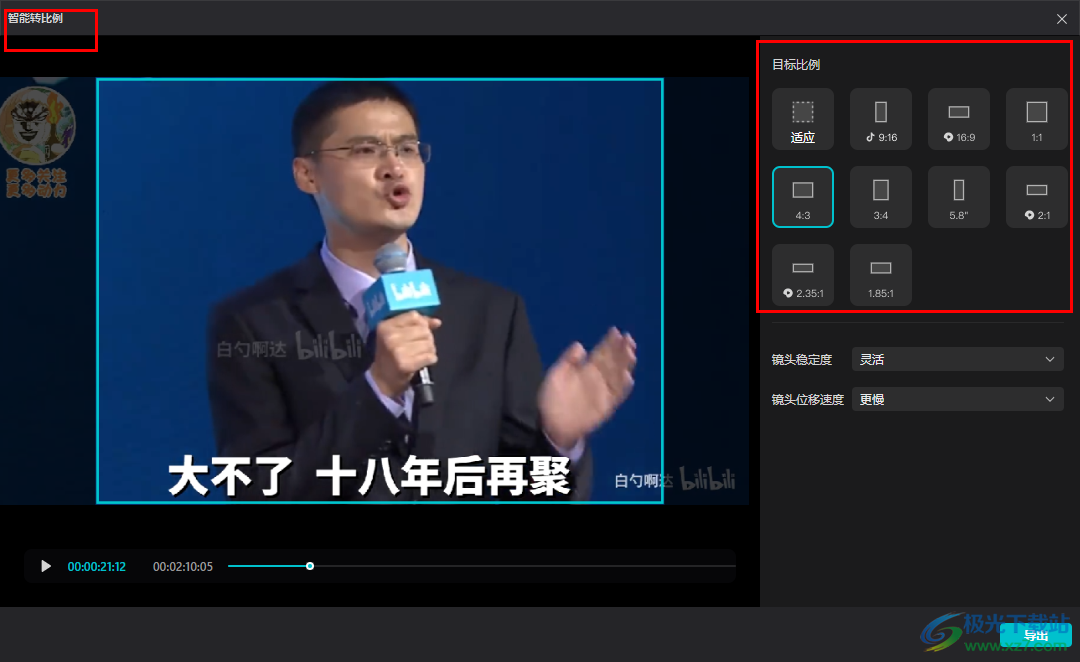
方法步骤
1、第一步,我们在电脑中打开剪映软件,然后在首页找到“智能转比例”功能,打开该功能
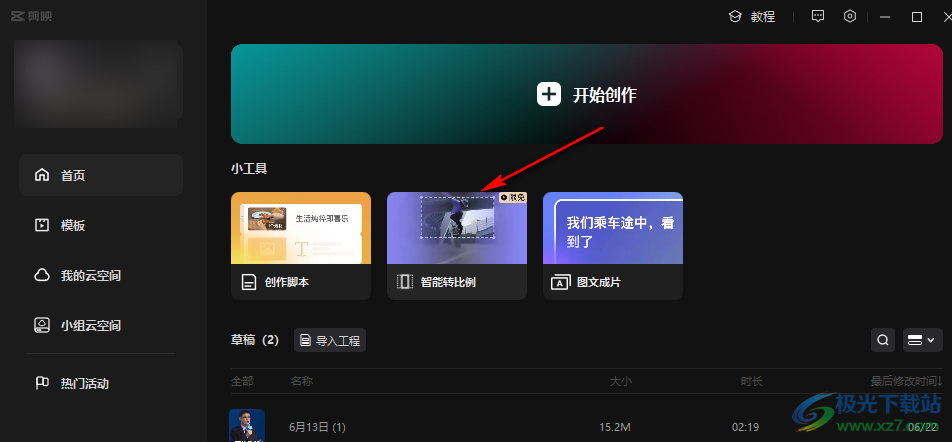
2、第二步,进入智能比例页面之后,我们在该页面中点击“导入视频”选项
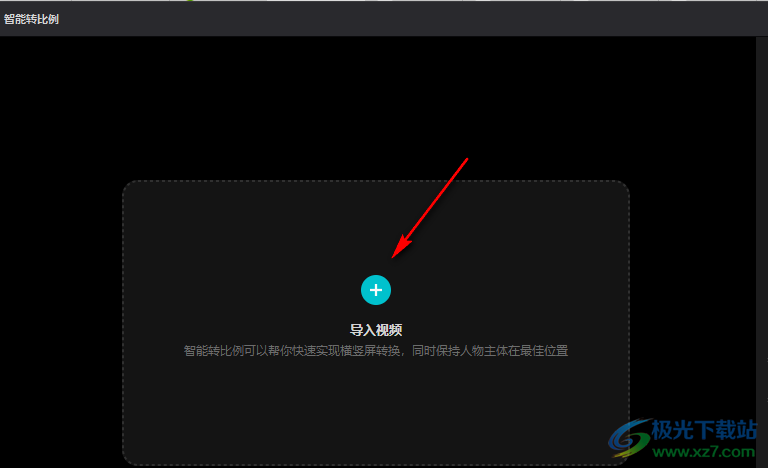
3、第三步,进入直接将页面之后,我们在该页面中找到需要转换比例的视频文件,然后点击“打开”选项
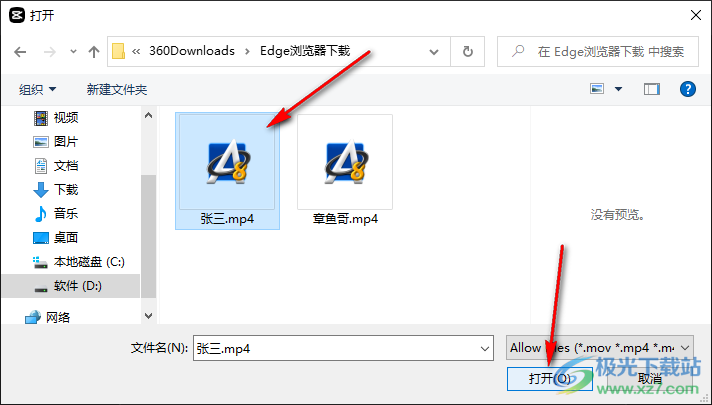
4、第四步,导入视频之后,我们在右侧的目标比例中选择一个自己需要的比例,接着再设置好镜头稳定度以及镜头位移速度,这里建议镜头位移速度尽量选择默认或“更慢”,镜头稳定度设置为灵活,防止视频画面不稳
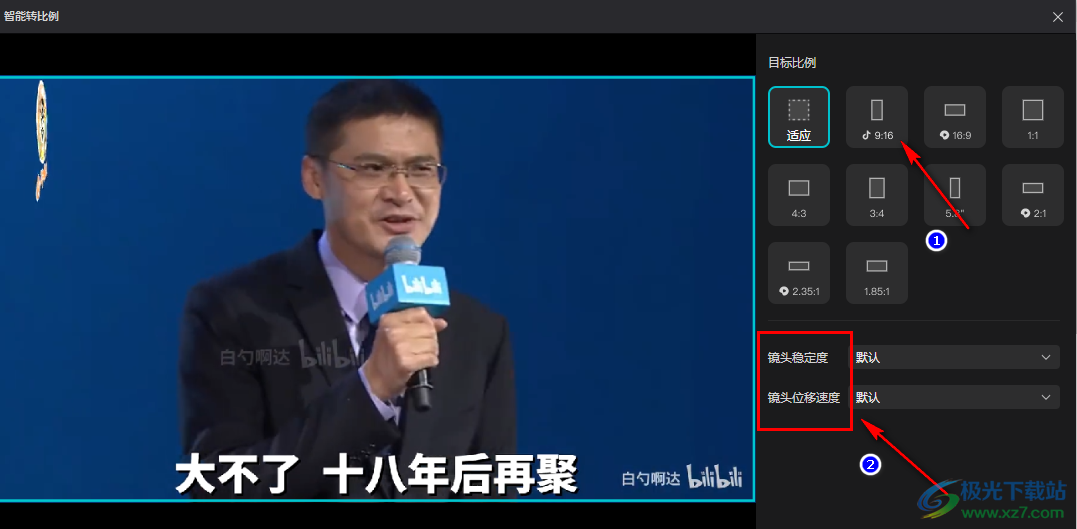
5、第五步,所有设置都完成之后,我们点击页面右下角的“导出”选项,将转换好比例的视频导出即可
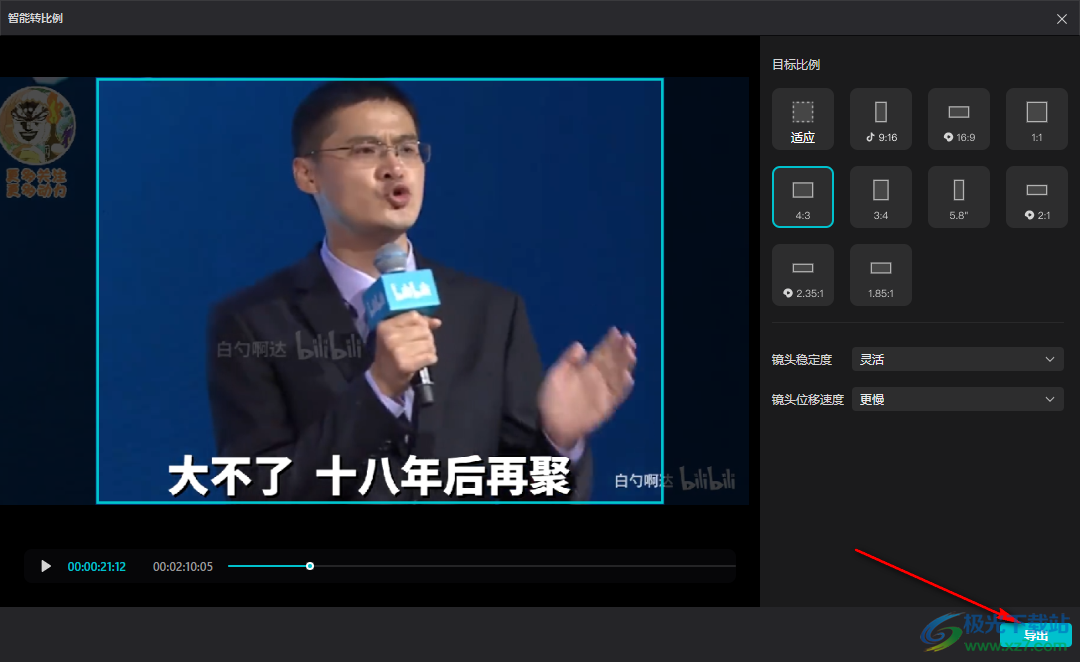
以上就是小编整理总结出的关于剪映智能转换视频比例的方法,我们在剪映中点击智能转比例工具,然后在智能转比例页面中导入视频再选择好目标比例,最后完成镜头稳定度以及镜头位移速度的设置并点击导出选项即可,感兴趣的小伙伴快去试试吧。

大小:680.11MB版本:v7.6.0.12636环境:WinAll, WinXP, Win7, Win10
- 进入下载
相关推荐
相关下载
热门阅览
- 1百度网盘分享密码暴力破解方法,怎么破解百度网盘加密链接
- 2keyshot6破解安装步骤-keyshot6破解安装教程
- 3apktool手机版使用教程-apktool使用方法
- 4mac版steam怎么设置中文 steam mac版设置中文教程
- 5抖音推荐怎么设置页面?抖音推荐界面重新设置教程
- 6电脑怎么开启VT 如何开启VT的详细教程!
- 7掌上英雄联盟怎么注销账号?掌上英雄联盟怎么退出登录
- 8rar文件怎么打开?如何打开rar格式文件
- 9掌上wegame怎么查别人战绩?掌上wegame怎么看别人英雄联盟战绩
- 10qq邮箱格式怎么写?qq邮箱格式是什么样的以及注册英文邮箱的方法
- 11怎么安装会声会影x7?会声会影x7安装教程
- 12Word文档中轻松实现两行对齐?word文档两行文字怎么对齐?
网友评论